Công cụ Kết nối mạng (Network Connections) trên Windows là một phần không thể thiếu giúp bạn quản lý các bộ điều hợp mạng, khắc phục sự cố kết nối hoặc thiết lập các kết nối mới. Với vai trò quan trọng trong việc duy trì kết nối Internet và mạng nội bộ, việc biết cách truy cập công cụ này một cách nhanh chóng là điều cần thiết. Dưới đây là bốn phương pháp đơn giản nhất để mở cửa sổ Kết nối mạng trên hệ điều hành Windows, giúp bạn dễ dàng kiểm soát mọi thứ.
1. Mở “Kết Nối Mạng” Từ Menu Start
Cách nhanh nhất để truy cập công cụ Kết nối mạng là thông qua Menu Start. Bạn chỉ cần nhấn phím Start trên bàn phím (hoặc tổ hợp phím Win + S để mở thanh tìm kiếm), sau đó gõ cụm từ “kết nối mạng” vào ô tìm kiếm.
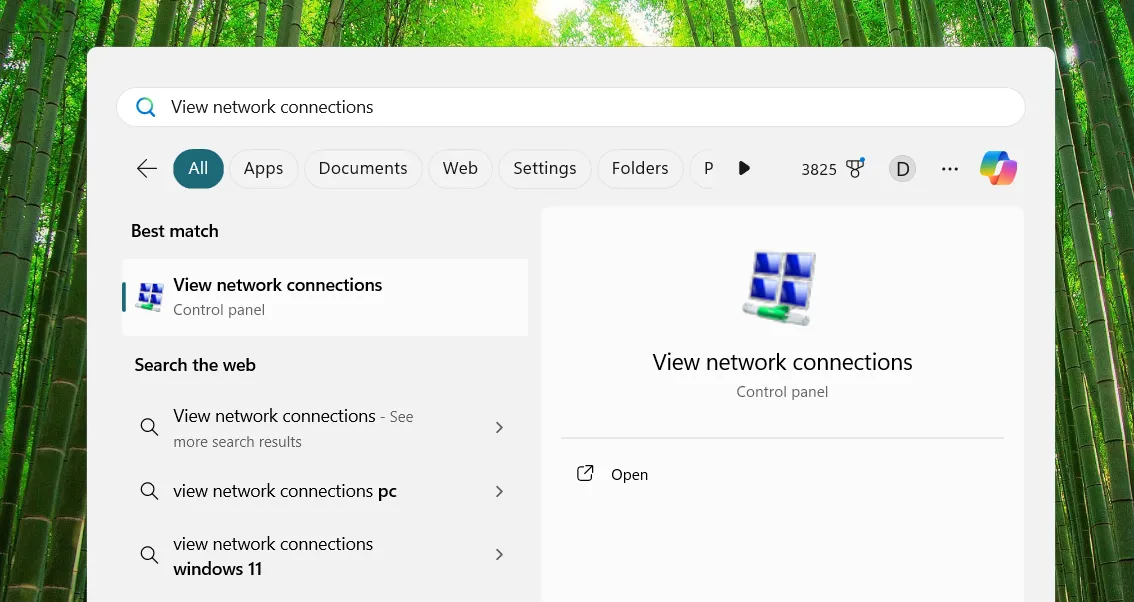 Mở cửa sổ Kết nối mạng trên Windows bằng thanh tìm kiếm Start Menu
Mở cửa sổ Kết nối mạng trên Windows bằng thanh tìm kiếm Start Menu
Ngay khi bạn bắt đầu gõ, tùy chọn Xem kết nối mạng sẽ xuất hiện ở đầu danh sách kết quả. Nhấp vào tùy chọn này để mở cửa sổ Kết nối mạng, nơi bạn có thể xem và quản lý tất cả các kết nối mạng hiện có trên máy tính của mình.
2. Sử Dụng Lệnh Run (Win + R)
Một phương pháp nhanh chóng khác để mở công cụ Kết nối mạng là thông qua hộp thoại Run. Bạn chỉ cần nhấn tổ hợp phím Win + R trên bàn phím để mở hộp thoại Run, sau đó nhập ncpa.cpl vào và nhấn Enter.
Thao tác này sẽ ngay lập tức đưa bạn đến cửa sổ Kết nối mạng, giúp bạn tiết kiệm thời gian đáng kể, đặc biệt khi bạn cần truy cập công cụ này thường xuyên để kiểm tra hoặc điều chỉnh cài đặt bộ điều hợp mạng.
3. Truy Cập Qua Menu Truy Cập Nhanh (Win + X)
Đối với những người yêu thích sử dụng bàn phím, phương pháp này là lựa chọn tuyệt vời. Chỉ cần nhấn tổ hợp phím Win + X để mở Menu Truy cập nhanh (Quick Access Menu), sau đó nhấn phím W trên bàn phím, cửa sổ Kết nối mạng sẽ ngay lập tức bật lên.
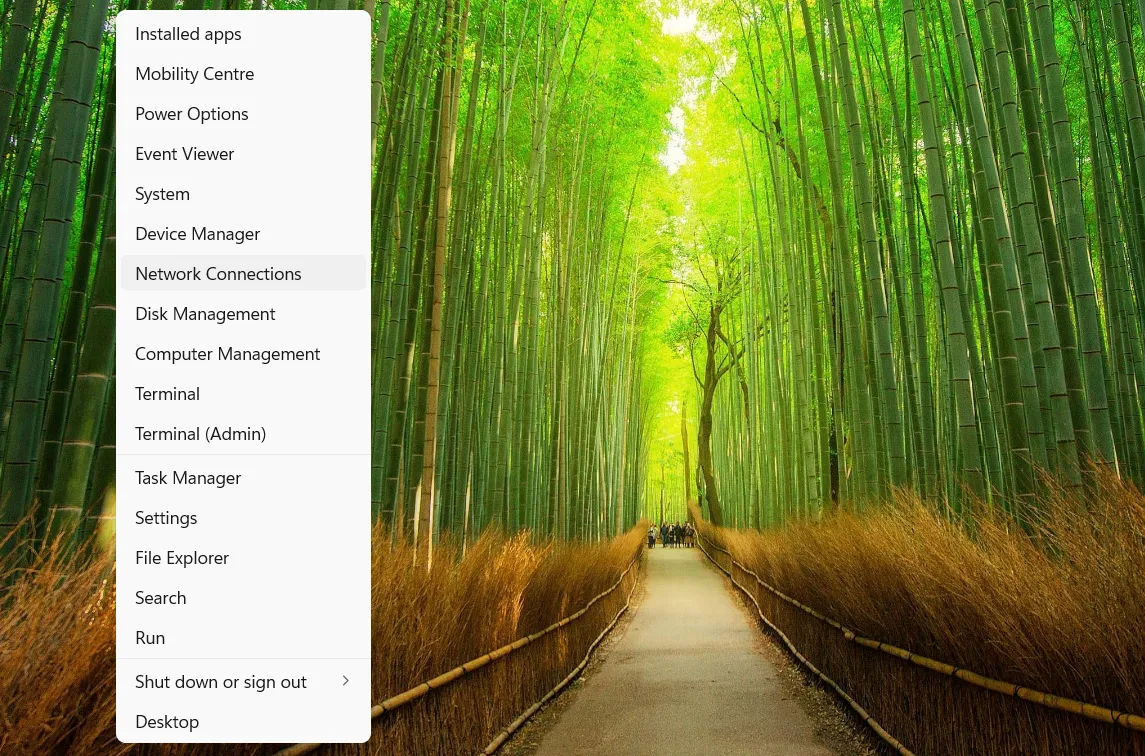 Truy cập Kết nối mạng nhanh chóng qua menu Win + X trên Windows
Truy cập Kết nối mạng nhanh chóng qua menu Win + X trên Windows
Phím tắt này là một phần của Menu Truy cập nhanh, được giới thiệu từ Windows 8 và vẫn có mặt trong các phiên bản Windows mới hơn. Menu này cung cấp quyền truy cập nhanh vào các công cụ và cài đặt hệ thống thường dùng, và phím tắt W được thiết lập để trực tiếp dẫn bạn đến công cụ Kết nối mạng.
4. Mở Từ Control Panel
Nếu bạn ưa thích cách tiếp cận truyền thống, bạn có thể mở công cụ Kết nối mạng thông qua Control Panel. Mở Menu Start, gõ “control panel” vào thanh tìm kiếm và nhấp vào kết quả đầu tiên.
Từ Control Panel, bạn điều hướng đến Mạng và Internet > Trung tâm Mạng và Chia sẻ. Ở bên trái, bạn sẽ thấy liên kết Thay đổi cài đặt bộ điều hợp — nhấp vào đó và bạn đã ở trong công cụ Kết nối mạng! Mặc dù có thể mất thêm vài cú nhấp chuột, nhưng đây là một phương pháp đơn giản nếu bạn đã quen thuộc với Control Panel của Windows.
Việc mở công cụ Kết nối mạng trên Windows không hề phức tạp. Thay vì mất thời gian tạo một phím tắt mới, bạn hoàn toàn có thể sử dụng một trong bốn phương pháp đã được liệt kê ở trên. Hãy thử ngay để tìm ra cách phù hợp và tiện lợi nhất cho quy trình làm việc của bạn. Để tìm hiểu sâu hơn về các thủ thuật công nghệ khác, hãy ghé thăm Thuthuathot.com!


